7 Cách sửa lỗi tìm kiếm bằng giọng nói trên tivi Sony đảm bảo thành công
Chiếc tivi Sony nhà bạn bị lỗi điều khiển giọng nói khiến cho việc tìm kiếm trở nên rắc rối, khó khăn? Đừng lo, sau đây META.vn sẽ giới thiệu cho bạn 7 cách sửa lỗi tìm kiếm bằng giọng nói trên tivi Sony đảm bảo thành công. Đừng bỏ lỡ nhé!
Hướng dẫn sửa lỗi tìm kiếm bằng giọng nói trên tivi Sony
Những lưu ý về chức năng điều khiển bằng giọng nói trên tivi Sony
Bạn phải chắc chắn rằng chiếc tivi Sony nhà bạn có tích hợp chức năng tìm kiếm bằng giọng nói bằng cách xem trên điều khiển tivi có nút hoặc kí hiệu micro không nhé. Hoặc, bạn cũng có thể kiểm tra bằng cách xem thông tin model sản phẩm tivi của nhà mình.
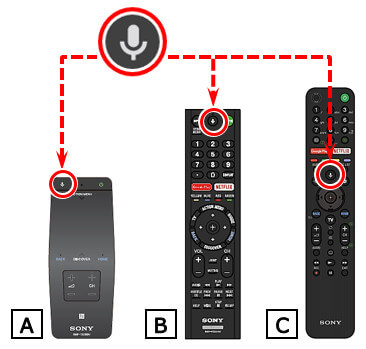
Hình A: Điều khiển từ xa của các sản phẩm Android TV Sony năm 2015.
Hình B: Điều khiển từ xa của các sản phẩm Android TV Sony từ năm 2016 đến năm 2018.
Hình C: Điều khiển từ xa của các sản phẩm Android TV/Google TV Sony từ năm 2019 trở đi.
Lưu ý:
- Vị trí và ký hiệu của micro trên điều khiển là khác nhau tùy thuộc vào các dòng sản phẩm.
- Micro/chức năng điều khiển từ xa bằng giọng nói có thể sẽ không hoạt động sau khi bạn cập nhật tivi hoặc thay mới điều khiển từ xa bằng giọng nói, khi đó bạn cần ghép nối điều khiển từ xa với tivi của bạn.
- Đối với các sản phẩm Google TV: Chức năng điều khiển bằng giọng nói sẽ không hoạt động nếu chiếc tivi Sony nhà bạn được thiết lập làm tivi cơ bản, để khởi động chức năng này, tivi cần được thiết lập như một Google TV. Bạn phải đăng nhập vào tài khoản Google được thiết lập trên Android TV của mình để được Google hỗ trợ hoạt động bình thường.
Xem thêm: Cách đọc tên tivi Sony, ý nghĩa các kí tự trong tên tivi Sony
Khắc phục lỗi tìm kiếm bằng giọng nói trên tivi Sony
1. Kiểm tra những trường hợp có thể sử dụng nhận dạng giọng nói
Có một số trường hợp bạn không thể sử dụng chức năng nhận dạng giọng nói. Ngay cả khi bạn nhấn giữ nút micro trên điều khiển từ xa, chức năng này sẽ không hoạt động trên một số màn hình hiển thị, màn hình thiết lập hay một ứng dụng cụ thể, như vậy hộp tìm kiếm sẽ không xuất hiện. Một số trường hợp cụ thể:
- Ở nội dung Hướng dẫn trợ giúp khi được trỏ lệch khỏi tiêu đề (các sản phẩm năm 2015, 2016).
- Màn hình đăng nhập PlayMemories Online trong Album, màn hình Trợ giúp của PlayMemories Online trong Cài đặt Album.
- NetAD (được khởi chạy từ DUX).
- Mục Khám phá.
- Cửa hàng PS Now (dòng 2015, 2016).
- Khi thiết lập ban đầu, trừ trường hợp chọn HOME > Settings (Cài đặt) > Initial setup (Thiết lập ban đầu) trong danh mục TV (dòng máy 2017).
- Khi thiết lập ban đầu (dòng 2015, 2016).
- Chính sách bảo mật của Google.
- NetAD (được khởi chạy từ Sony Select).
- Giấy phép nguồn mở của Google.
- SONY ID (màn hình đăng ký tài khoản Sony).
- Điều khoản dịch vụ Google.
- Video PS (dòng 2015, 2016).
- Giấy phép WebView hệ thống (dòng máy 2017).
- Thông tin pháp lý của Sony.
- Phát nội dung trên YouTube (dòng máy 2015, 2016).
- Menu thao tác.
Xem thêm: Cách xử lý lỗi không xem được YouTube trên tivi Sony
2. Đảm bảo kết nối Internet trên tivi của bạn
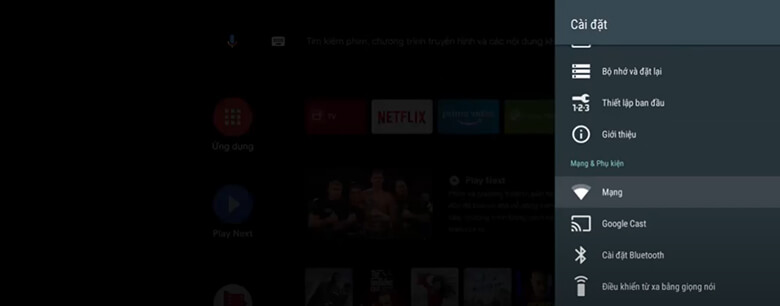
Để kiểm tra kết nối Internet với tivi, bạn dùng điều khiển từ xa đi kèm, ấn nút HOME > Settings (Cài đặt).
Tiếp theo tùy thuộc vào hiển thị menu tivi Sony nhà bạn để lựa chọn:
- Chọn Network & Internet (Mạng và Internet) > Network status (Trạng thái mạng) > Check Connection (Kiểm tra trạng thái).
- Chọn Network (Mạng) > Advanced settings (Cài đặt nâng cao) > Network status (Trạng thái mạng) > Check Connection (Kiểm tra trạng thái).
Tùy thuộc vào dòng sản phẩm của Sony, bạn cũng có thể nhất nút HELP (Trợ giúp) > Chọn Internet connectivity symptoms (Các dấu hiệu kết nối Internet) để kiểm tra kết nối Internet.
Xem thêm: Tivi Sony không kết nối được wifi: Nguyên nhân và cách sửa
3. Đảm bảo ghép nối điều khiển từ xa của tivi Sony với Android TV/Google TV
Lưu ý: Đối với các sản phẩm tivi Sony được sản xuất từ năm 2020 trở đi (trừ W8, X7, X74H/X75H), bạn có thể bỏ qua bước này.
Để kiểm tra ghép nối điều khiển từ xa của TV, bạn nhấn nút HOME > Settings (Cài đặt) . Tiếp theo, tùy thuộc vào menu trên tivi nhà bạn để chọn:
- Chọn Remotes & Accessories (Điều khiển từ xa & Phụ kiện) > Bluetooth settings (Cài đặt Bluetooth).
- Chọn Remotes & Accessories (Điều khiển từ xa & Phụ kiện).
- Chọn Bluetooth settings (Cài đặt Bluetooth).
Sau đó, bạn theo dõi xem SONY TV RC MIC 001 hoặc SONY TV VRC 001 đã được đăng ký ghép nối hay chưa. Nếu chưa được ghép nối thì bạn chọn menu Settings (Cài đặt) trong màn hình chính, rồi lựa chọn từng bước thực hiện phù hợp với mẫu tivi Sony nhà bạn:
- Chọn Remotes & Accessories (Điều khiển từ xa & Phụ kiện) > Remote control (Điều khiển từ xa) > Connect via Bluetooth (Kết nối qua Bluetooth). hoặc Activate button (Kích hoạt nút).
- Chọn BRAVIA Settings (Cài đặt BRAVIA) > Voice Remote Control (Điều khiển từ xa bằng giọng nói).
- Chọn Remote control (Điều khiển từ xa) > Connect via Bluetooth (Kết nối qua Bluetooth).
- Chọn Voice Remote Control (Điều khiển từ xa bằng giọng nói) > Activate button (Kích hoạt nút).
Nếu điều khiển đã được kết nối rồi mà vẫn gặp trực trặc khi sử dụng giọng nói, bạn có thể hủy kết nối và đăng kí lại theo một trong các cách thích hợp sau đây:
- Chọn Remotes & Accessories (Điều khiển từ xa & Phụ kiện) > Chọn Bluetooth Settings (Cài đặt Bluetooth) > SONY TV RC MIC 001 hoặc SONY TV VRC 001 > Unpair (Bỏ ghép nối) > Nhấn OK để xác nhận.
- Chọn BRAVIA Settings (Cài đặt BRAVIA) > Lựa chọn mục Voice Remote Control (Điều khiển từ xa bằng giọng nói) > Chọn Yes (Có) để bỏ ghép nối.
- Chọn Bluetooth settings (Cài đặt Bluetooth) > Chọn SONY TV RC MIC 001 hoặc SONY TV VRC 001 > Unpair (Bỏ ghép nối) > Bấm OK xác nhận hủy kết nối.
Sau đó bạn thực hiện lại bước kết nối như trên một lần nữa.
Bạn lưu ý thêm một điều là quá trình ghép nối có thể sẽ gặp thất bại nếu pin ở mức thấp, hãy thay pin điều khiển mới trước khi ghép nối nhé!
Xem thêm: Tại sao tivi Sony không kết nối được Bluetooth và cách khắc phục
4. Nói trực tiếp vào điều khiển từ xa của tivi Sony đúng cách

Có thể vì bạn chọn vị trí nói và thực hành chưa chính xác nên gặp lỗi không thể điều khiển bằng giọng nói, vì vậy hãy đảm bảo thao tác đúng như sau:
- Đối với mẫu Google TV: Nhấn giữ nút micro và nói vào micro trên điều khiển từ xa trong khi nhấn nút.
- Đối với mẫu Android TV: Nhấn nút micro và nói vào micro trên điều khiển từ xa.
Bạn chú ý đưa điều khiển gần miệng của bạn hoặc nói to rõ ràng hơn để tivi nhận được kết quả chính xác nhất.
Xem thêm: Tại sao tivi Sony bị mất tiếng và cách khắc phục
5. Kiểm tra pin của điều khiển từ xa

Đây có thể là một lỗi nhỏ mà bạn không ngờ tới, hãy thử tháo ra lắp lại hoặc thay pin mới cho điều khiển tivi Sony nếu bạn thấy có dấu hiệu hết pin nhé!
Xem thêm: Cách sửa tivi không nhận điều khiển từ xa, remote hiệu quả nhất
6. Cập nhật phần mềm mới nhất cho điều khiển từ xa
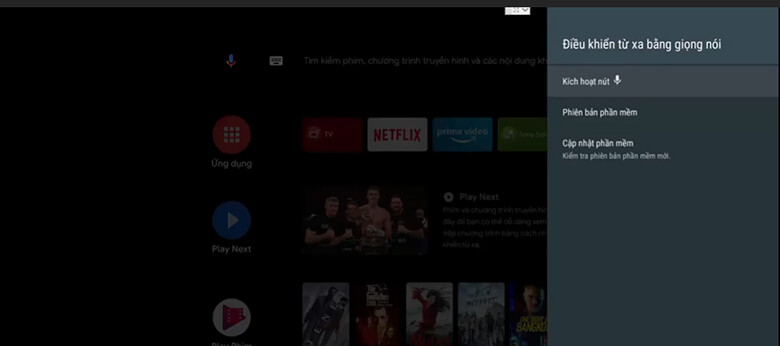
Một cách khác để khắc phục lỗi tìm kiếm bằng giọng nói trên tivi Sony nhà bạn đó là cập nhật phần mềm cho điều khiển từ xa.
Bạn nhấn nút HOME > Settings (Cài đặt), tiếp theo tùy thuộc hiển thị trên tivi nhà bạn và chọn:
- Chọn Remotes & Accessories (Điều khiển từ xa & Phụ kiện) > Remote control (Điều khiển từ xa) > Software update (Cập nhật phần mềm).
- Chọn Remote control (Điều khiển từ xa) hoặc Voice Remote Control (Điều khiển từ xa bằng giọng nói) > Software update (Cập nhật phần mềm).
- Chọn Touchpad Remote Control settings (Cài đặt Điều khiển cảm ứng từ xa) > Software update (Cập nhật phần mềm).
Lưu ý:
- Màn hình hiển thị thông báo Do you want to update your remote control now? (Bạn có muốn cập nhật điều khiển từ xa ngay bây giờ không?) thì bạn có thể lựa chọn cập nhật theo các hướng dẫn trên màn hình bằng điều khiển.
- Nếu trong quá trình cập nhật tivi báo không thành công thì có thể là điều khiển của TV nhà bạn đã sắp hết pin, hãy thay pin và thử cập nhật lại nhé!
- Nếu màn hình hiển thị thông báo Please use a Voice Remote Control to select this item (Vui lòng sử dụng Điều khiển từ xa bằng giọng nói để chọn mục này), rất có thể tính năng Bluetooth đã bị tạm ngừng, dẫn đến gián đoạn việc điều khiển bằng giọng nói. Bạn hãy tháo và lắp lại pin hoặc thiết lập lại cài đặt tivi rồi mới thực hiện cập nhật phần mềm.
- Màn hình có thông báo Your software is up to date (Phần mềm của bạn đã được cập nhật), như vậy tức là bạn không cần phải cập nhật nữa, phần mềm hiện tại đã là phiên bản mới nhất hiện hành.
7. Thiết lập lại Android TV/Google TV

Bạn có thể thiết lập lại TV nhà mình với các bước sau đây, lưu ý nếu tivi đang tắt thì hãy bật lên trước để thực hiện:
- Đầu tiên, bạn trỏ điều khiển từ xa vào đèn LED trạng thái trên TV, nhấn và giữ nút POWER trên điều khiển trong vòng 5 giây hoặc cho đến khi xuất hiện thông báo Power off (Tắt nguồn). Trên một số hệ điều hành và mẫu Tivi có thể xuất hiện màn hình gồm 2 lựa chọn là Cancel (Hủy) và Restart (Khởi động lại), trường hợp này bạn hãy chọn Restart (Khởi động lại).
- Sau đó tivi sẽ tự khởi động lại. Nếu TV không khởi động lại, bạn nhấn nút POWER tại điều khiển để bật tivi.
- Thao tác thiết lập lại tivi hoàn tất, bạn kiểm tra xem lỗi đã được khắc phục chưa.
Ngoài ra, nếu tivi Sony nhà bạn không đi kèm điều khiển từ xa, bạn có thể các cách sau để thay cho chức năng tìm kiếm bằng giọng nói:
- Sử dụng bàn phím ảo.
- Thông qua một ứng dụng khác đó là ứng dụng Android TV Remote Control. Bạn có thể tải ứng dụng này về điện thoại hoặc máy tính bảng của bạn, trên CH Play hoặc AppStore. Khi sử dụng ứng dụng này, điện thoại hoặc máy tính bảng của bạn phải kết nối cùng một mạng với tivi.
Xem thêm: Hướng dẫn cách reset tất tần tật các mẫu tivi Sony từ A đến Z
Trong trường hợp đã kiểm tra tất cả các khả năng trên mà vẫn chưa sửa được lỗi, bạn nên liên hệ với các nhân viên kỹ thuật chuyên nghiệp hoặc trung tâm bảo hành Sony để xử lý nhé!
Xem thêm: Cách kiểm tra thời hạn bảo hành tivi Sony
Trên đây là một số cách sửa lỗi tìm kiếm bằng giọng nói trên tivi Sony mà chúng tôi muốn chia sẻ. Hy vọng với những thông tin trên, bạn có thể tự sửa lỗi này ngay tại nhà một cách nhanh chóng, dễ dàng. Cảm ơn các bạn vì đã theo dõi bài viết này của chúng tôi. Chúc các bạn thành công và đừng quên ghé META.vn thường xuyên để xem thêm nhiều kiến thức về tivi hữu ích khác nhé!
-
 Top 10 tivi 55 inch giá dưới 10 triệu tốt hiện nay
Top 10 tivi 55 inch giá dưới 10 triệu tốt hiện nay -
 Nên mua máy chiếu hay tivi? Loại nào tốt hơn cho bạn?
Nên mua máy chiếu hay tivi? Loại nào tốt hơn cho bạn? -
![[Đánh giá] Tivi Sharp có tốt không? Có nên mua không?](https://img.meta.com.vn/data/image/2024/04/22/tivi-sharp-co-tot-khong-700-size-191x115-znd.png) [Đánh giá] Tivi Sharp có tốt không? Có nên mua không?
[Đánh giá] Tivi Sharp có tốt không? Có nên mua không? -
 Tivi nào tốt hiện nay? 8 tiêu chí quan trọng để mua một chiếc tivi tốt
Tivi nào tốt hiện nay? 8 tiêu chí quan trọng để mua một chiếc tivi tốt -
 Kích thước tivi 50 inch của Samsung, LG và Sony
Kích thước tivi 50 inch của Samsung, LG và Sony -
 Tivi Casper của nước nào? Có tốt không? Ưu nhược điểm của tivi Casper bạn cần biết trước khi mua
Tivi Casper của nước nào? Có tốt không? Ưu nhược điểm của tivi Casper bạn cần biết trước khi mua